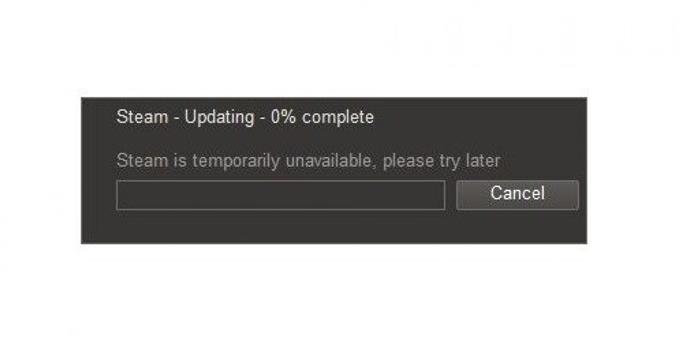Máte problém s občasnou aktualizáciou služby Steam? Ak sa v službe Steam zobrazuje chyba Extrahujúci balík alebo ak sa aktualizácia zdá byť zaseknutá navždy, nemajte obavy. Na vyriešenie týchto situácií môžete urobiť niekoľko opráv. Postupujte podľa našich pokynov v tejto príručke a mali by ste sa okamžite vrátiť späť k hrám.
Riešenie problémov s extrahovaním balíka Steam alebo pri zaseknutej aktualizácii
Existujú 4 možné riešenia, ktoré môžete skúsiť vyriešiť. Nižšie sa dozviete, čo musíte urobiť.
Oprava # 1: Obnovte priečinok „package“
Počas niektorých sťahovaní sa Steam môže zaseknúť alebo môže ukázať chybu extrakčného balíka v dôsledku poškodeného priečinka balíka. K takýmto chybám zvyčajne dochádza počas inštalácie alebo pri reštartovaní služby Steam. Ak chcete problém vyriešiť, musíte odstrániť poškodený priečinok balíka Steam „package“.

Oprava č. 2: Zakázanie internetového pripojenia
Druhým možným riešením, ktoré môžete v tejto situácii vyskúšať, je obnovenie internetového pripojenia. Vieme, že veľa hráčov považovalo toto riešenie za užitočné pri riešení tohto problému, preto vyskúšajte túto jednoduchú opravu.
V podstate chcete dočasne vypnúť internetovú sieť. Po niekoľkých minútach môžete pripojenie opäť zapnúť a znova skontrolovať Steam.

Medzi smerovačom a počítačom musíte odpojiť smerovač a ďalšie sieťové zariadenie z elektrickej zásuvky. Pred zapnutím sieťového zariadenia počkajte niekoľko sekúnd.
Akonáhle bude váš internet pripojený, môžete znova otvoriť klienta Steam a zistiť, či sa problém nevráti.
Oprava č. 3: Spustenie služby Steam s oprávneniami správcu

Ak počas aktualizácie dôjde k chybe extrakčného balíka, najpravdepodobnejším dôvodom je skutočnosť, že Steam potrebuje zvýšené oprávnenia na prístup alebo na správu. Nedostatok zvýšeného prístupu môže Steamovi zabrániť v inštalácii niečoho ako je aktualizácia alebo nová hra. Ak chcete tento problém vyriešiť, musíte spustiť službu Steam s oprávneniami správcu. Postupujte podľa pokynov v tomto príspevku.
Oprava č. 4: Zmena súboru hostiteľa na zmenu servera obsahu Steam
Konečné riešenie, ktoré môžete vyskúšať, je drastické a odporúča sa zriedka, pokiaľ všetky tri vyššie uvedené riešenia zlyhali. Niekedy sa môže zmeniť obsah interného parného servera, takže môže byť nevyhnutná manuálna aktualizácia hostiteľského súboru. Nasledujúce kroky vám ukážu, ako pristupovať k hostiteľskému súboru Windows a upravovať ho tak, aby odrážal server s obsahom Steam.
- Otvorte program Poznámkový blok.
Stlačte kláves WIN + S tlačidlá a zadajte „poznámkový blok.“

- Spustite program Poznámkový blok ako správca.
Kliknite pravým tlačidlom myši notepad a vyberte Spustiť ako správca.

- Kliknite na kartu Súbor.
Po otvorení poznámkového bloku kliknite na ikonu súbor v ľavej hornej časti.

- Otvorte súbor hostiteľa.
Kliknite na tlačidlo ‘Otvorené“A prejdite na umiestnenie súboru C: \ Windows \ System32 \ drivers \ etc \ hosts. Ak nevidíte hostiteľský súbor, uistite sa, že ste v pravom dolnom rozbaľovacom zozname vybrali možnosť Všetky súbory. Potom dvakrát kliknite na hostitelia otvoriť.

- Upravte súbor hostiteľa.
Skopírujte text napísaný nižšie a vložte ho na koniec súboru:
68.142.122.70 cdn.steampowered.com
208.111.128.6 cdn.store.steampowered.com
208.111.128.7 media.steampowered.com
- Uložiť zmeny súboru hostiteľa.
Prejdite na kartu Súbor a vyberte položku Uložiť alebo stlačte CTRL + S.
- Otvorte Spustiť nástroj.
Stlačte kláves WIN + R tlačidla.

- Obnovte DNS svojho počítača.
typ ipconfig / flushdns do vyhľadávacieho poľa a stlačte kláves Enter. To by malo obnoviť DNS vo vašom počítači a dúfajme, že sa chyba vyrieši.

Navrhované údaje:
- Ako si vyrobiť parný beh s administratívnymi privilégiami
- Ako odstrániť priečinok „Poškodený“ s poškodenou parou
- Ako opraviť chybu „Hra beží“ v Steam